Με κάθε νέα έκδοση του iOS που κυκλοφορεί η Apple, γίνονται μεγάλες προσπάθειες για την προσθήκη της απαιτούμενης λειτουργικότητας στην εφαρμογή Mail. Η κυκλοφορία του iOS 7 φέρνει μια νέα ματιά μαζί με μερικά νέα χαρακτηριστικά που είναι βέβαιο ότι θα κάνουν τους εθισμένους στο ηλεκτρονικό ταχυδρομείο χαμόγελο.
Ψάξιμο
Η αναζήτηση ενός μηνύματος ηλεκτρονικού ταχυδρομείου που δεν είναι πλέον αποθηκευμένο στη συσκευή σας iOS ήταν πάντα ένας τεράστιος πόνος. Βασικά, αν το ηλεκτρονικό ταχυδρομείο ήταν αποθηκευμένο στον διακομιστή, θα κάνατε να παρακολουθήσετε τη συσκευή σας να ισχυρίζεται ότι το ψάχνει, μόνο αργότερα να βρει ένα μήνυμα που σας λέει ότι δεν βρέθηκε ή ότι υπήρξε ένα σφάλμα. Ορισμένοι χρήστες του Gmail που προτιμούν την εγγενή εφαρμογή Mail iOS διατηρούν την επίσημη εφαρμογή Gmail εγκατεστημένη μόνο για να αναζητήσουν το ηλεκτρονικό τους ταχυδρομείο.
Με το iOS 7, η λειτουργία αναζήτησης έχει βελτιωθεί σημαντικά. Τώρα μπορείτε να πραγματοποιήσετε αναζήτηση σε ολόκληρη τη βάση δεδομένων ηλεκτρονικού ταχυδρομείου σας, συμπεριλαμβανόμενων μηνυμάτων ηλεκτρονικού ταχυδρομείου πριν από χρόνια, απευθείας από το κουτί σας.
Για να εμφανίσετε το πεδίο αναζήτησης, δείτε τα Εισερχόμενά σας και κατεβάστε το στη λίστα μηνυμάτων σας. Πληκτρολογήστε το ερώτημα αναζήτησης και δώστε στο iOS κάποια στιγμή να αρχίσετε να σκάβετε μέσω των e-mail σας.
Λίγα δευτερόλεπτα αργότερα θα αρχίσετε να βλέπετε τα αποτελέσματα να αρχίζουν να συσσωρεύονται.
Είχα την καλύτερη τύχη να ψάχνω για τα προηγούμενα ηλεκτρονικά μηνύματα μέσω των Εισερχομένων, με όλα τα γραμματοκιβώτια να έχουν επιλεγεί στην κορυφή της λίστας αποτελεσμάτων. Η εμπειρία σας μπορεί να διαφέρει.
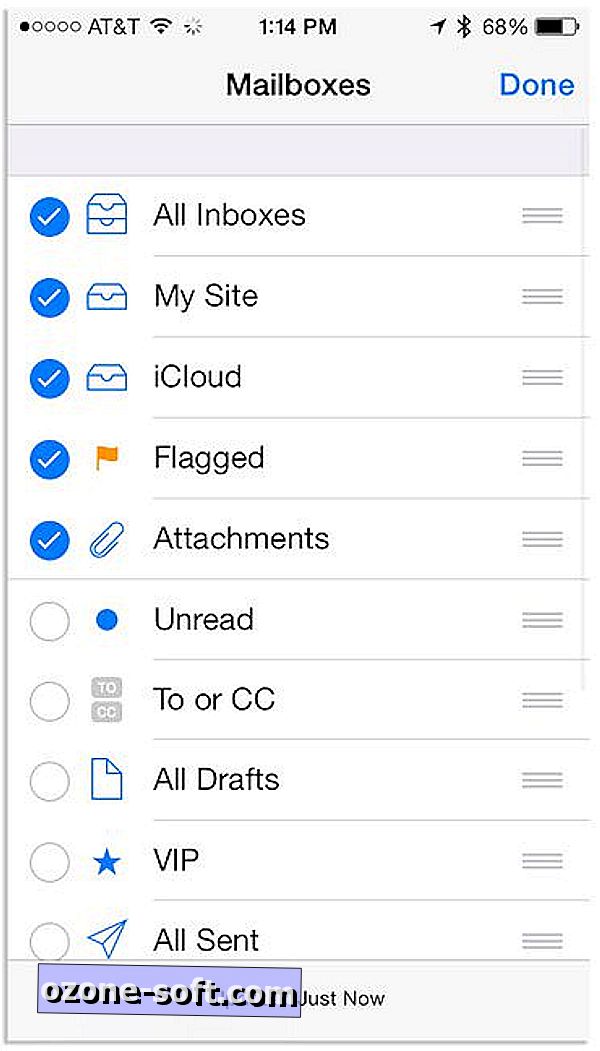
Λίστα προσαρμοσμένων γραμματοκιβωτίων
Η συρρίκνωση και το φιλτράρισμα των ηλεκτρονικών μηνυμάτων από ένα κοινό χαρακτηριστικό, όπως το συνημμένο, η μη αναγνωσμένη κατάσταση ή αν συμπεριλαμβάνονται στα πεδία To ή CC είναι ένας βολικός τρόπος για την ταχεία εύρεση μηνυμάτων.
Στο παρελθόν δεν ήταν δυνατή η προβολή ηλεκτρονικών μηνυμάτων ταξινομημένων σε αυτούς τους τύπους κατηγοριών σε iOS, αλλά μπορείτε τώρα να χρησιμοποιείτε το iOS 7.
Όταν βλέπετε το γραμματοκιβώτιό σας, μπορείτε να αγγίξετε το κουμπί Επεξεργασία στην επάνω δεξιά γωνία και να προσθέσετε μια συντόμευση σε οποιονδήποτε από τους τύπους γραμματοκιβωτίων που αναφέρονται. Αντίστροφα, μπορείτε να καταργήσετε οποιαδήποτε από τις συντομεύσεις που αναφέρονται, αφαιρώντας το σημάδι επιλογής δίπλα στον τίτλο.
Για να αναδιοργανώσετε τους τύπους γραμματοκιβωτίων σας, πατήστε στο κουμπί Επεξεργασία και σύρετέ τους με τη σειρά που ταιριάζει καλύτερα στη ροή εργασίας σας.
Μπορείτε ακόμη και να αποκρύψετε την ενοποιημένη προβολή εισερχομένων, επιτρέποντάς σας να μετακινηθείτε μεταξύ των θυρίδων εισερχομένων, όπως σας παρακαλώ, ή να αποκρύψετε τα μεμονωμένα εισερχόμενα και να εξετάσετε μόνο τα ενοποιημένα εισερχόμενα, εάν έχετε συγχρονίσει περισσότερους από έναν λογαριασμούς ηλεκτρονικού ταχυδρομείου στη συσκευή σας iOS.
Τύποι σημαιών
Για όσους δεν μπορούν να αντέξουν το πορτοκαλί εικονίδιο σημαίας που υπάρχει μετά την επισήμανση ενός ηλεκτρονικού ταχυδρομείου, η Apple έχει προσθέσει την επιλογή να την αλλάξει σε πορτοκαλί κουκκίδα αντί.
Η κουκίδα είναι πιο κοντά στην ομοιόμορφη ένδειξη του μπλε νέου μηνύματος που έχετε δει στο iOS εδώ και χρόνια.
Για να το αλλάξετε από μια σημαία σε ένα χρώμα (είναι το σωστό όνομα), επισκεφτείτε τις Ρυθμίσεις> Αλληλογραφία, Επαφές και Ημερολόγια> Στυλ σημαίας. Εκεί θα δείτε μια προεπισκόπηση της εμφάνισης κάθε επιλογής και θα μπορείτε να αλλάζετε ανά πάσα στιγμή.
Ένα μικρό χαρακτηριστικό χωρίς αμφιβολία, αλλά αυτό που θα κάνει κάποιους χρήστες να αισθάνονται καλύτερα για τυχαία κουκκίδες και εικονίδια σημαίας στα εισερχόμενά τους.

Ανακινήστε για αναίρεση
Ανακινήστε για να ακυρώσετε την τυχαία διαγραφή κειμένου ή μια μακρά εισαγωγή κειμένου που αργότερα αποφασίσατε να ξαναγράψετε ήταν στο iOS για όσο διάστημα μπορώ να θυμηθώ. Στο iOS 7 η Apple έχει φέρει αυτό το κούνημα για να αναιρέσει το χαρακτηριστικό για το Mail, αλλά σας επιτρέπει να αναιρέσετε τη διαγραφή, αρχειοθέτηση ή μετακίνηση ενός μηνύματος ηλεκτρονικού ταχυδρομείου απλά κουνώντας τη συσκευή σας.
Για μια πλήρη διερεύνηση του πώς λειτουργεί το χαρακτηριστικό, βεβαιωθείτε ότι έχετε διαβάσει αυτήν την ανάρτηση .
Χειρονομίες
Η αλληλογραφία στο iOS 7 ενσωματώνει επίσης τις νέες χειρονομίες που βρίσκονται σε όλο το νέο λειτουργικό σύστημα. Όταν προβάλλετε ένα μήνυμα ή ένα γραμματοκιβώτιο, μπορείτε να περάσετε από το αριστερό άκρο της οθόνης για να επιστρέψετε στην προηγούμενη οθόνη.
Για περισσότερες πληροφορίες σχετικά με τις χειρονομίες και όπου τις βρίσκετε στο iOS 7, φροντίστε να διαβάσετε αυτήν την ανάρτηση .
Πλήρης κάλυψη
- Δείτε όλες τις συμβουλές και τα κόλπα του iOS 7
Συνολικά, το Mail φαίνεται να είναι πολύ πιο εκλεπτυσμένο στο iOS 7 από τις προηγούμενες εκδόσεις. Έχω διαπιστώσει ότι η βελτιωμένη αξιοπιστία της αναζήτησης, μαζί με τη δυνατότητα προβολής μηνυμάτων σε ορισμένα γραμματοκιβώτια, έχει αυξήσει τη χρήση της εφαρμογής με μεγάλη επιτυχία.
Τι πιστεύετε για τη νέα εφαρμογή αλληλογραφίας; Έχουμε αφήσει ένα χαρακτηριστικό έξω; Ενημερώστε μας στα σχόλια παρακάτω.






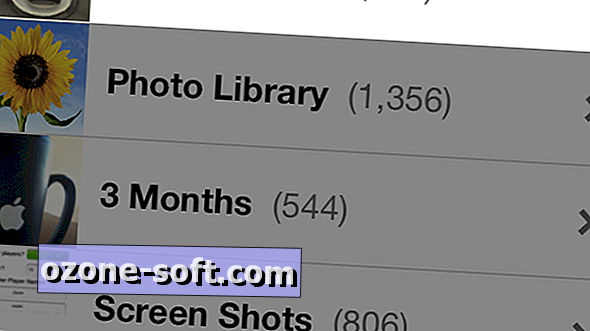







Αφήστε Το Σχόλιό Σας